
Оглавление:
- Автор John Day [email protected].
- Public 2024-01-30 11:51.
- Последнее изменение 2025-01-23 15:05.


Привет всем читателям и добро пожаловать в проект iTea!
Перед тем, как начать этот проект, я подумал о том, что я мог бы улучшить в своей жизни, используя обычную робототехнику и электронные компоненты, которые есть у меня дома. За несколько недель до написания этой статьи я приобрел свой первый Raspberry Pi; 3 B +. Я подумал, что теперь, когда у меня есть сила Пи, мне следует придумать идею, которая может улучшить мою жизнь, а также жизнь многих других людей.
Итак … Я подумал, что что-то, что я могу сделать, это чайный монитор, потому что всякий раз, когда я решаю заварить себе чашку чая, я время от времени забываю проверять, готов ли мой чай. ◕‿◕
Это привело меня к воплощению этого проекта в жизнь. Цель iTea - предоставить ссылку на то, готов ли ваш чай, путем проверки того, попал ли пар от кипящей воды на датчик пара. Если это правда, то iTea сообщит вам, что ваш чай готов, через динамик. Затем вы можете выключить iTea и спокойно пить чай.
Процесс создания этого проекта может быть немного сложным, поэтому я решил описать создание этого проекта как можно более подробно, наряду с ошибками, которые я сделал на этом пути, чтобы (надеюсь) никто другой, кто пытается сделать этот проект тоже впадает в эти ошибки.
Приблизительная стоимость создания этого проекта будет составлять около 70-100 долларов в зависимости от того, где вы получаете свои компоненты, какой тип компонентов вы используете и валюту какой страны вы используете. Ниже вы можете увидеть материалы, необходимые для этого проекта.
Я открыт для любых предложений о том, как я могу улучшить этот проект, о том, что я сделал не так, или о способе упростить создание этого проекта. Это первый проект, который я сделал с Raspberry Pi. Оставляйте любые предложения в комментариях ниже!
Я надеюсь, что вам удастся добиться успеха в этом проекте и, по крайней мере, вам понравится читать эту статью. Удачи!
Шаг 1. Что вам понадобится
Давайте начнем с красивой цитаты / риторического вопроса, который я нашел в Интернете:
«Если вы не знаете, куда идете. Как вы можете рассчитывать туда попасть?» ~ Бэзил С. Уолш
И, на мой взгляд, первый шаг к тому, чтобы узнать, куда вы собираетесь…
Зная, какие компоненты вы собираетесь использовать
Да, верите или нет, но, насколько бы вы ни упускали из виду, знание того, какие компоненты вы собираетесь использовать, наряду с их наличием до начала проекта, имеет важное значение для вашего успеха в любом электронном проекте, который вы, возможно, пытаетесь реализовать. строить.
Для проекта iTea вам понадобится довольно много вещей. Они есть:
- Ардуино Уно
- Raspberry Pi 3 Модель B +
- Датчик пара
- Компьютер с установленной на нем Arduino IDE
- Кабель для программирования Arduino
- Лента / термоклеевой пистолет (с клеевыми стержнями)
- Мини макетная плата
- 2 кнопочных переключателя (я использовал одну кнопку на макетной плате и один модуль кнопочного переключателя)
- Один длинный кусок дерева
- Отвертка
- LEGO, Meccano или другие конструкторы (для удержания датчика пара на месте)
- Перемычка (много перемычек)
- Правитель
- Бумага / картон (необязательно; требуется только для украшения)
- Кабель USB-microUSB (также известный как зарядное устройство для телефона Samsung / Android) с источником питания
- Динамик с аудиовходом 3,5 мм
Настоятельно рекомендую использовать термоклеевой пистолет вместо рулона скотча; поскольку пистолет для горячего клея прочнее и крепче держится. -
Для кодирования Raspberry Pi и вставки в него файлов вам потребуются следующие компоненты вместе с Raspberry Pi:
- кабель HDMI
- телевизор / монитор с входом HDMI
- SD-карта с записанной на нее Raspian OS
- Кабель USB-microUSB (также упомянутый выше)
- Компьютерная мышь
- Клавиатура
- USB-накопитель
Основными компонентами этого проекта являются Arduino, Raspberry Pi и датчик Steam.
Если у вас есть эти компоненты, вы готовы приступить к созданию проекта iTea!
Шаг 2: Блок-схема ITea
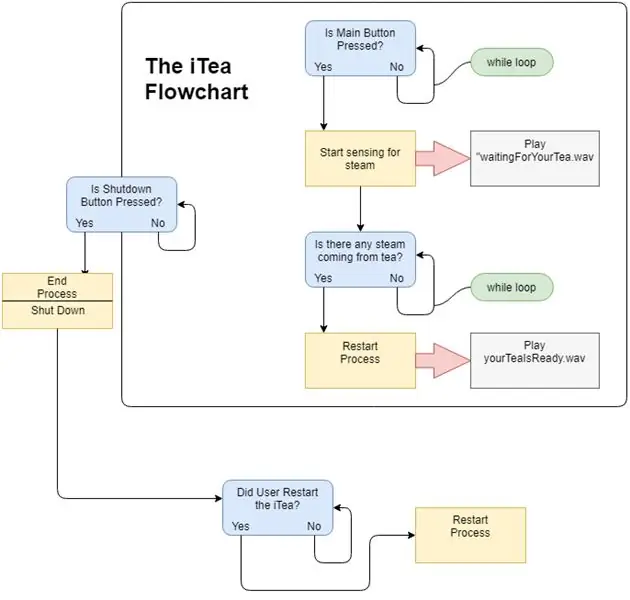
На изображении выше показана простая блок-схема, которая может дать вам представление о том, как работает iTea. Обратите внимание, что это не принципиальная схема. Эта блок-схема может упростить представление о том, как работает iTea.
Шаг 3: Кодирование Raspberry Pi
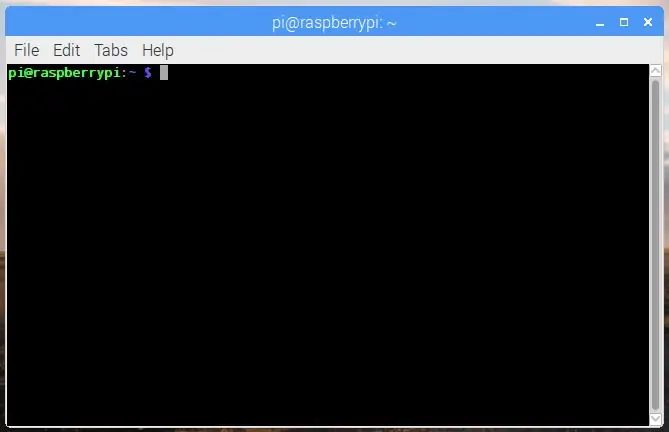
Одна ОГРОМНАЯ ошибка, которую я сделал при создании этого проекта, заключалась в том, что я установил компоненты на кусок дерева, ТОГДА загрузил код. Ошибка здесь в том, что невероятно сложно постоянно подключать и отключать компьютерную мышь, клавиатуру и кабель microUSB к Raspberry Pi одновременно, пока он приклеен / приклеен к куску дерева (или к чему-то, на что вы установили компоненты).
Чтобы эта ошибка не упала и вам, ребята, я включил код как для Arduino, так и для Raspberry Pi, прежде чем подробно описать, как установить компоненты на какую-то раму (в моем случае на кусок дерева).
Перед кодом, вот ссылка на видео, которое может помочь вам в процессе Pi, если вы относительно новичок в его использовании.
Загрузка и запуск Raspberry Pi с помощью NOOBS | DIYrobots | YouTube
У вас должен быть загружен Raspberry Pi с последней версией Raspian OS. (Подключение к Интернету не требуется)
Для iTea основным электронным вычислительным мозгом является Raspberry Pi, в то время как я просто использовал Arduino, чтобы избежать использования и столкнуться со сложностью аналого-цифрового преобразователя. Это также помогает упростить отладку кода, поскольку каждый микроконтроллер выполняет свою роль.
Примечание. В коде этого проекта используются некоторые звуковые файлы. Вы можете скачать эти звуки ниже.
Программа:
Вы можете скачать скрипт Python iTea.py ниже.
После того, как вы загрузили этот скрипт вместе со звуковыми файлами, скопируйте их на USB-накопитель и перенесите в каталог Pi на Raspberry Pi.
Включите Raspberry Pi с подключенными клавиатурой и мышью, выполните следующие действия.
Откройте приложение-терминал и напишите следующую строку:
sudo leafpad /etc/rc.local
Нажмите Ввод. Это откроет файл rc.local в текстовом редакторе Raspberry Pi.
Затем прокрутите этот скрипт до конца и напишите следующее перед выходом строки 0:
sudo python3 iTea.py &
Теперь сохраните файл rc.local, нажав File> Save. Закройте текстовый редактор.
Затем напишите в Терминале следующее:
sudo raspi-config
Нажмите Enter, и в Терминале должно появиться что-то вроде меню. С помощью клавиш со стрелками прокрутите вниз до пункта «Дополнительные параметры» и нажмите «Ввод».
Затем прокрутите вниз до вкладки Audio и нажмите Enter (снова…)
Наконец, выберите Force 3.5mm («наушники») jack и нажмите Enter. Выйдите из Терминала.
Перезагрузите Raspberry Pi, написав в Терминале следующее:
перезагрузка sudo
чтобы перезагрузить Raspberry Pi. Это активирует все выбранные вами параметры.
Теперь вы готовы перейти к программированию второго мозга в iTea: Arduino.
Шаг 4: кодирование Arduino

Теперь, когда вы закончили программировать Raspberry Pi с кодом Python 3, пришло время запрограммировать Arduino с кодом Arduino C ++, созданным с использованием Arduino IDE.
Вот несколько видеороликов, которые могут помочь вам в процессе кодирования Arduino:
- Как загрузить код в Arduino | DIYrobots | YouTube
- Использование IDE Arduino | DIYrobots | YouTube
Программа:
Вы можете скачать код для Arduino ниже (iTea.ino)
Загрузите файл iTea.ino и откройте его в ArduinoIDE. Загрузите на свою плату Arduino (я использовал Uno).
Прежде чем приступить к работе с кодом для этого проекта, я упаковал весь код Arduino в оператор void loop () (включая большую часть кода, который я использовал для Raspberry Pi; но на C ++), и это немного сбивало с толку; это не сработало, и я не мог его отладить. Затем я решил поместить основной код этого проекта в Raspberry Pi и только небольшую программу в Arduino.
Шаг 5: оборудование
Чтобы сделать этот проект, вам понадобится длинная рука, чтобы повесить датчик пара над чайником, пока он кипит. Я построил свою руку из нескольких деталей в стиле Meccano и приклеил их горячим клеем к дереву, которое использовал; который, в свою очередь, застревает на задней стенке плиты.
Оборудование для этого проекта должно быть прочным в конструкции; Вот почему я использовал термоклеевой пистолет чаще, чем ленту.
Датчик пара необходимо точно разместить на кронштейне прямо на плите. Для меня расстояние от задней части плиты до плиты составляло 22 сантиметра (около 8,6 дюйма).
Итак… Я наклеил термоклеем датчик пара на расстоянии 22 сантиметров от задней части плиты и использовал длинные перемычки, чтобы подключить датчик к Arduino. Только тогда я был уверен, что датчик пара наверняка дойдет до плиты и обнаружит пар от кипящей воды.
Шаг 6: Схема
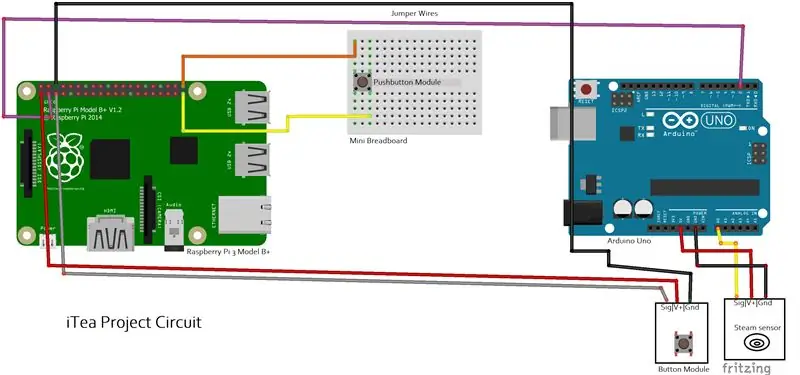
Чтобы замкнуть цепь iTea, необходимо выполнить множество подключений.
Они есть:
Датчик пара:
- Контакт V + (положительное питание) подключается к контакту 5V на Arduino.
- Вывод Gnd (отрицательная мощность) подключается к выводу GND на Arduino.
- Вывод Sig (вход от датчика) подключается к аналоговому выводу A0 на Arduino.
Кнопочный модуль:
- Контакт V + (положительное питание) подключается к контакту 5V на Raspberry Pi.
- Контакт Gnd (отрицательная мощность) подключается к контакту GND на Raspberry Pi.
- Контакт Sig (вход от датчика) подключается к GPIO3 на Raspberry Pi.
Raspberry Pi и Arduino:
Контакт D2 на Arduino подключается к GPIO2 на Raspberry Pi
Примечание. Названия контактов на вашем датчике (ах) могут отличаться. Например: V + может быть помечен как + или Gnd может быть помечен как -.
Шаг 7: Установка на плиту
Одним из последних шагов в завершении этого проекта является подключение iTea к задней части плиты. Есть много разных способов сделать это. У меня здесь два перечисленных: (конечно, вы можете придумать свое)
Просто пистолет с горячим клеем
Один из самых простых способов (но самый сложный, каким-то образом?!) Подключить iTea к плите - это буквально приклеить его к задней части плиты горячим клеем. Это может сработать, просто убедитесь, что проект надежно закреплен и не оказывает слишком сильного давления на клеевую опору.
Просверлите это
Хотя этот способ сопряжен с большими сложностями, так как вам нужно будет точно использовать дрель, чтобы проделать отверстия в задней части печи и подключить iTea к задней части; все время следя за тем, чтобы не испортить свою драгоценную печь. (Эй, не вини меня за то, что я люблю свою плиту!)
Шаг 8: Готово
Поздравляю! Вы закончили мою статью о том, как сделать iTea!
Надеюсь, вы узнали что-то новое из этого проекта. Это первый проект, который я сделал с Raspberry Pi, поэтому я многому научился.
Я также надеюсь, что вам удалось сделать этот проект, не столкнувшись с большим количеством проблем (если таковые имеются!)
Наконец, я надеюсь, что, создав этот проект, мы с вами сможем преуспеть в прекрасной области электроники и робототехники и сделать мир лучше.
Спасибо за прочтение!
Рекомендуемые:
Как сделать из старого компьютера персональный настольный мини-вентилятор - поместится в кармане: 6 шагов

Как сделать вентилятор для персонального мини-стола из старого компьютера - поместится в вашем кармане: я покажу вам, как сделать вентилятор для персонального мини-стола из старого компьютера. Плюс в том, что он помещается даже в кармане. Это очень простой проект, поэтому не требуется много опыта или знаний. Итак, приступим
Персональный метеоролог: 5 шагов

Личный метеоролог: Вы когда-нибудь задумывались, говорит ли ваш метеоролог правду и когда? Вы хотите незаметный, дешевый и быстрый способ стать собственным метеорологом … и, может быть, небольшой проект? Не смотрите дальше! Это упрощенное устройство будет отслеживать погодные условия
Чайный светлый клон: 5 шагов (с изображениями)

Клон чайного света: в этой инструкции я более подробно расскажу о пути, который привел к этому проекту, и о том, как я пришел к результату, поэтому для этого потребуется немного больше чтения. Philips, который можно заряжать через
Модифицированный светодиодный чайный светильник: 5 шагов

Модифицированный светодиодный чайный светильник: Всем привет! Светодиодные чайные светильники - продукт, который довольно легко найти, и поэтому я подумал, что могу поделиться с вами, как сделать их еще лучше - что-то с вашим собственным уникальным поворотом! Хотя я даю дополнительные подробности в своих объяснениях, делая это
Слушайте светодиодный чайный светильник: 4 шага (с изображениями)

Слушайте светодиодный чай: приближается праздничный сезон. Рождественские украшения повсюду. Один из гаджетов, который можно найти повсюду, - это действительно мерцающие светодиодные чайные свечи. Они дешевы, чисты и не так опасны, как настоящие свечи. Но как они работают? Я читал сом
